您好,登錄后才能下訂單哦!
您好,登錄后才能下訂單哦!
本篇內容介紹了“Python環境的搭建方法”的有關知識,在實際案例的操作過程中,不少人都會遇到這樣的困境,接下來就讓小編帶領大家學習一下如何處理這些情況吧!希望大家仔細閱讀,能夠學有所成!
我們都知道,Python 是一種腳本語言,有著豐富的第三方庫。
Python 自帶了很多官方庫,可以直接用,例如 re、os、math 等等。
但第三方庫是需要我們自己安裝的。
就好比,一個正常人,一生下來,自帶了眼睛、鼻子、嘴巴等,這就是“官方庫”。
你要是想買個漂亮衣服,做個漂亮發型,那得自己“安裝”,這就是“第三方庫”。
Python 提供了超級多,而且強大的第三方庫。
我們搭建開發環境,就是讓 Python 具備各式各樣的能力,以滿足我們的需求。
第三方庫很多都是個人或者團隊,非 Python 官方開發的庫,所以難免五花八門,雜亂不堪。
甚至有時候,各個版本的庫,還存在各式各樣的沖突。
這個庫不兼容那個庫,各種「無厘頭」報錯層出不窮。
一勞永逸,解決 or 避免這類問題的方法,就是搭建一個「健壯」的開發環境。
方案:Anaconda + Jupyter Notebook。
好維護,好安裝,你好我也好,大家好才是真的好。
Anaconda 就是管理第三庫的工具,同時支持“多開”。
你可以用 Anaconda 創建多個虛擬環境。
啥意思?
一個虛擬環境好比一個人:
培養小王為數學家,專門負責數學相關的事。
培養小李為語言學家,專門負責語言相關的事。
體現到虛擬環境上,就是這樣:
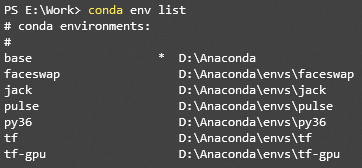
我創建了很多虛擬環境。
base 是安裝 Anaconda 自帶的一個基礎環境。其它都是根據自己需求,創建的一個個獨立環境。
比如,名為 jack 的環境,是一個通用的開發環境。而名為 faceswap 的環境是我專門為換臉算法搭建的環境,因為它的依賴和有些通用第三方庫包是沖突的。
Anaconda 還是跨平臺的,在 Windows、MacOS、Linux 都可以安裝。
小白推薦 Jupyter Notebook,為啥不推薦 Pycharm 這類 IDE 呢?
因為 Jupyter 安裝簡單,并且好用,可以在多種平臺運行。
工作后,跑算法,往往都是在服務器上運行的。
連個圖像界面都沒有的服務器,你還能用 Pycharm ?
Jupyter Notebook 是一個基于網頁的交互式計算筆記本環境。
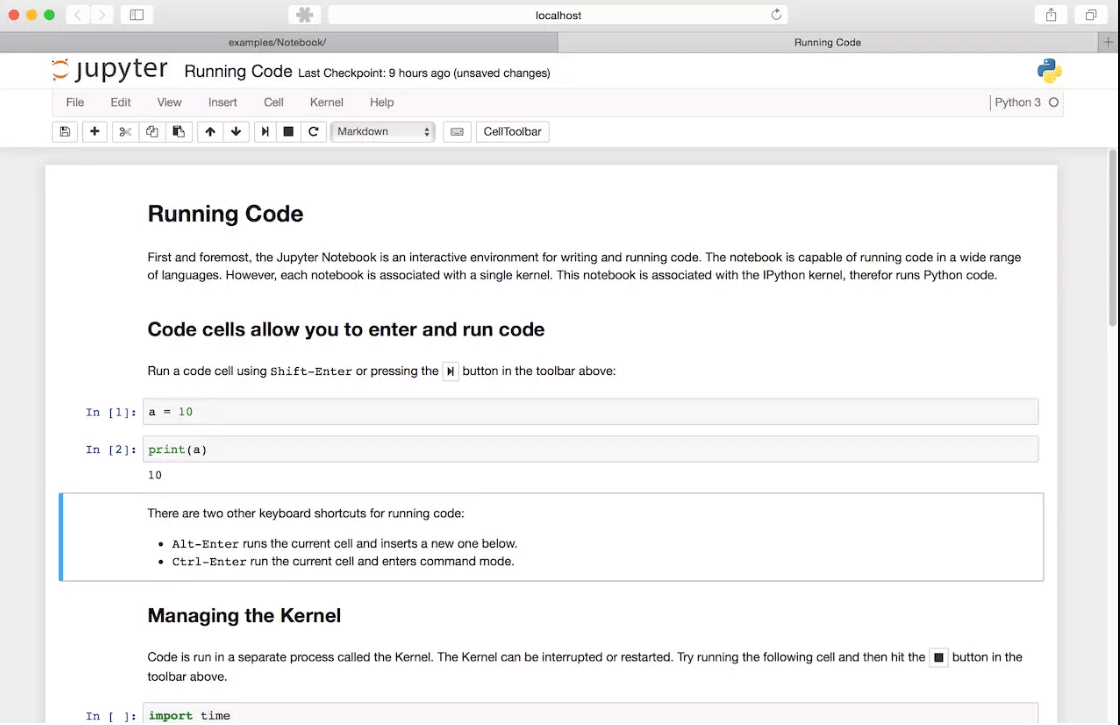
實現了文字和代碼的完美結合,你甚至可以邊學習邊做筆記,文本編輯還支持 Markdown 格式,插入各種數學公式也不在話下。
并且由于 Jupyter Notebook 是基于網頁的,你完全可以在服務器端開啟服務,本地電腦打開網頁,運行各種服務器端的代碼。
如果你是做算法、做爬蟲,剛學 Python 的小白,不涉及浩大的 Python 工程的開發,那么別猶豫,用 Jupyter Notebook 就對了。
Anaconda + Jupyter Notebook 的好處安利個遍。
那么,怎么安裝呢?
Anaconda 下載地址:
https://www.anaconda.com/products/individual#download-section
根據自己的環境選擇安裝包:
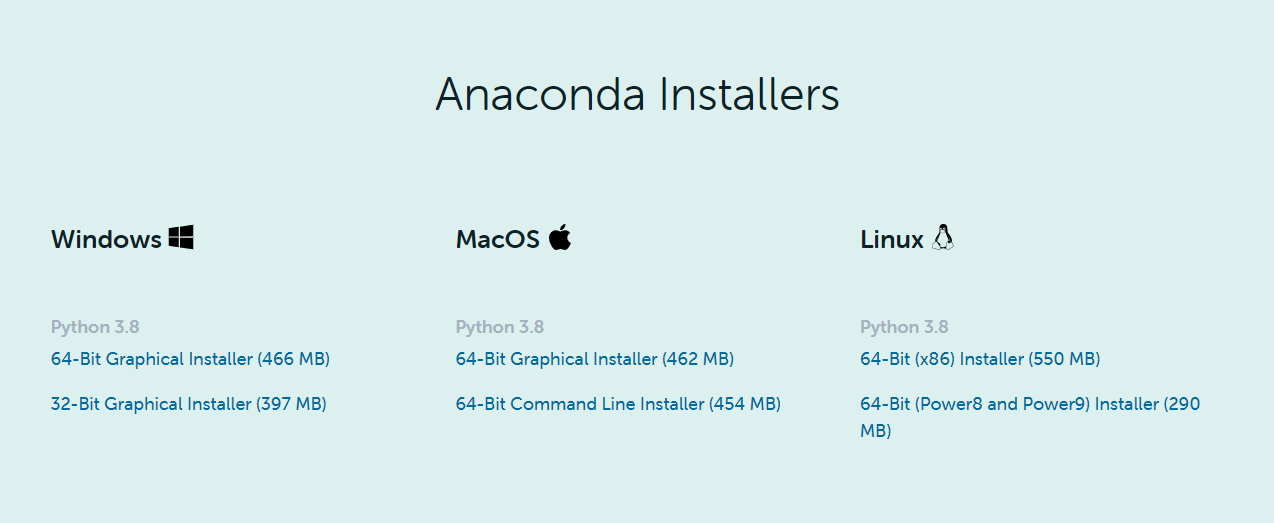
安裝很簡單,傻瓜式下一步安裝即可。
Windows 安裝完,需要手動添加環境變量。
Linux 和 MacOS 在安裝過程中,會有提示是否設置環境變量。
Windows 添加環境變量需要在電腦->鼠標右鍵->屬性->高級系統設置->環境變量->Path中設置。
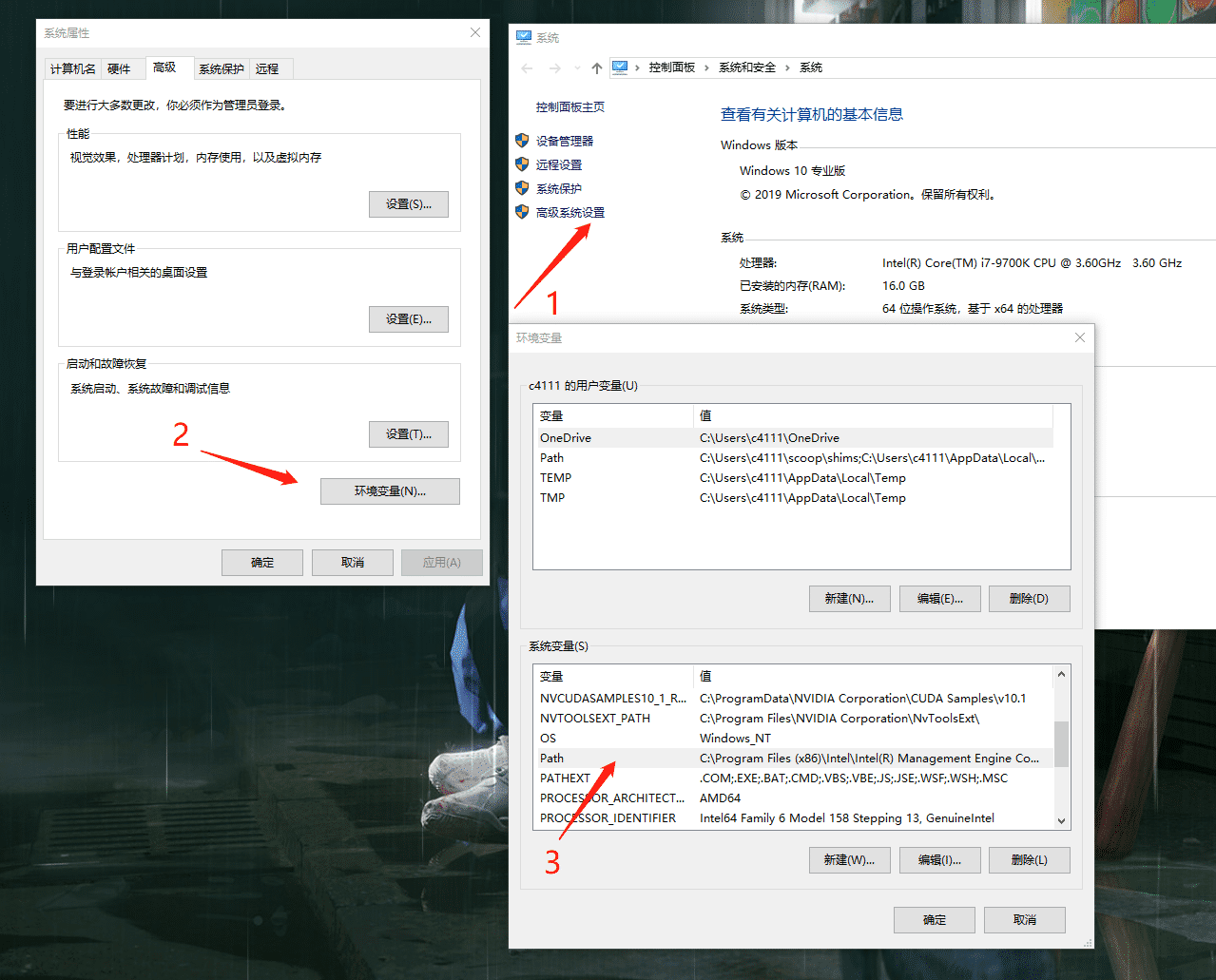
D:\Anaconda 為 Anaconda 的安裝目錄,將下面這兩個地址添加到 Path 中即可。
D:\Anaconda D:\Anaconda\Scripts
都配置好后,可以在 cmd 或 Anaconda Prompt 中使用 Anaconda 搭建環境了。
輸入指令:
conda create -n your_name jupyter notebook
這句話的意思是創建一個名字為 your_name 的虛擬環境,并且這個虛擬環境額外安裝 jupyter notebook 第三方庫。
可以將 your_name 改為你自己喜歡的名字,這個名字是你的虛擬環境的名字,自己隨便取,比如jack。
隨后,輸入y進行安裝:
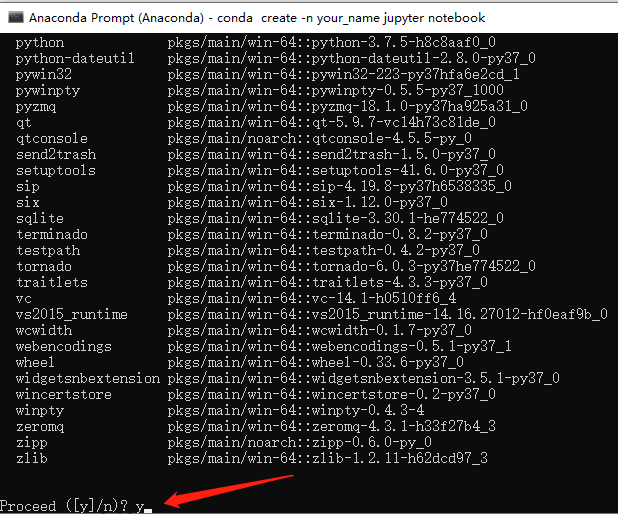
安裝好后,可以通過指令 conda info -e 查看已有環境情況。
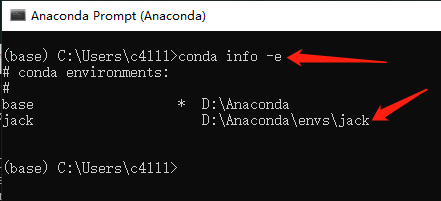
從上圖可以看到,有兩個環境,一個是 base ,自帶的基礎環境,另一個是我們新創建的名為 jack 的環境。
安裝好環境后,我們可以使用指令激活 jack 環境:
activate jack
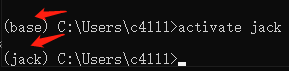
可以看到,我們的環境由 base 變成了 jack 。
接下來,我們就可以在這個環境里,安裝自己想要的第三方庫,比如 requests。
conda install requests
對于 conda 搜不到的包,也可以使用 pip 安裝:
python -m pip install xxx
需要安裝的第三方庫安裝完畢,可使用命令直接打開 Jupyter Notebook:
jupyter notebook
效果如下:
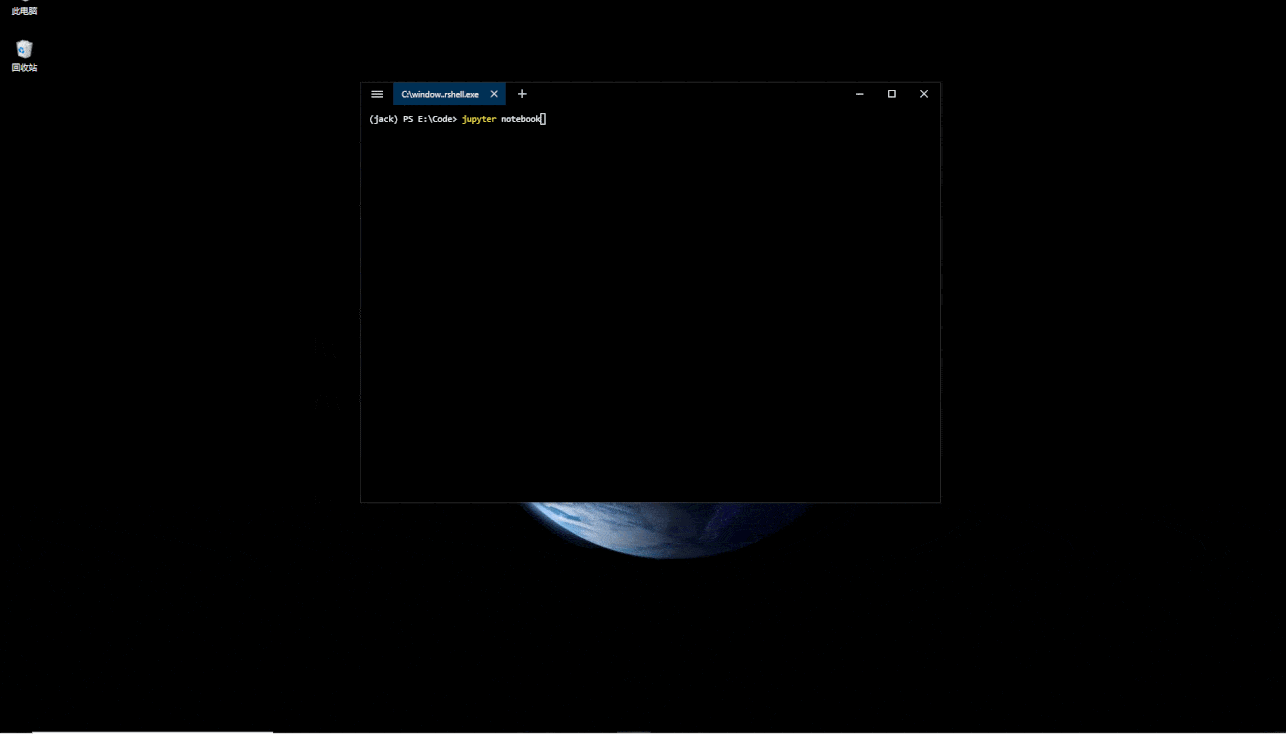
創建一個新的 notebook:
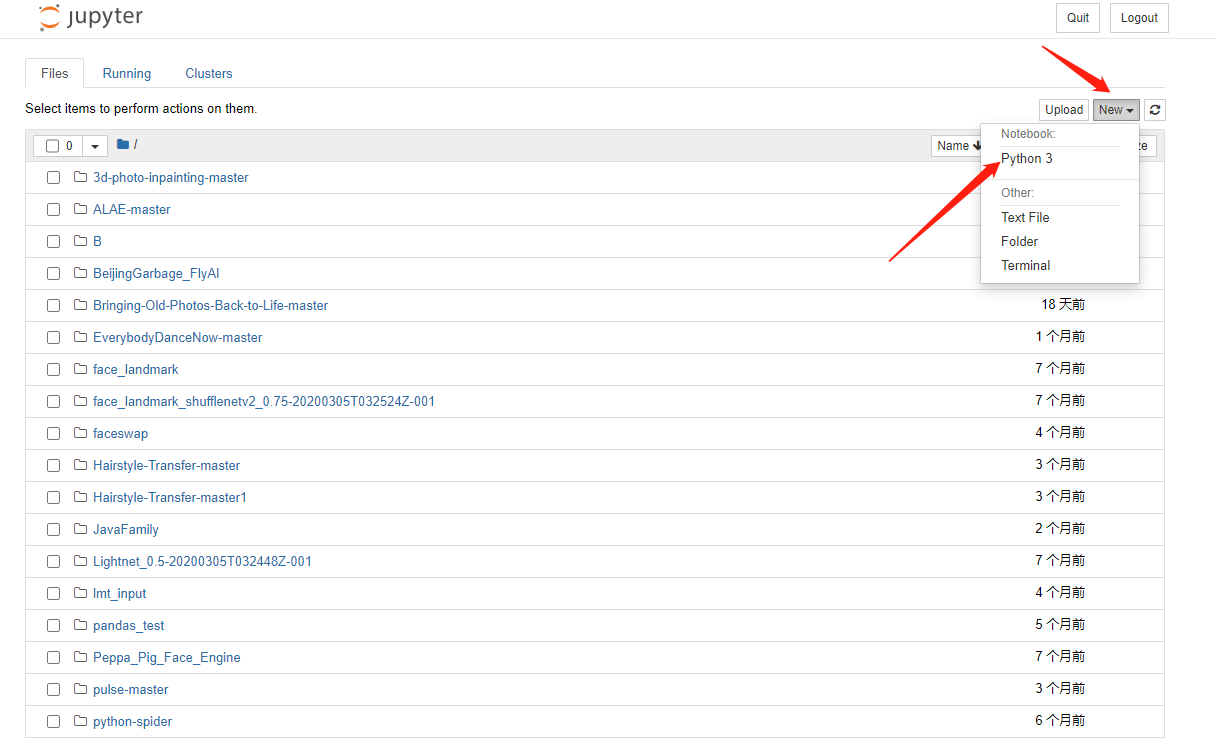
輸入代碼后,按 Ctrl + Enter 快捷鍵,即可運行程序:
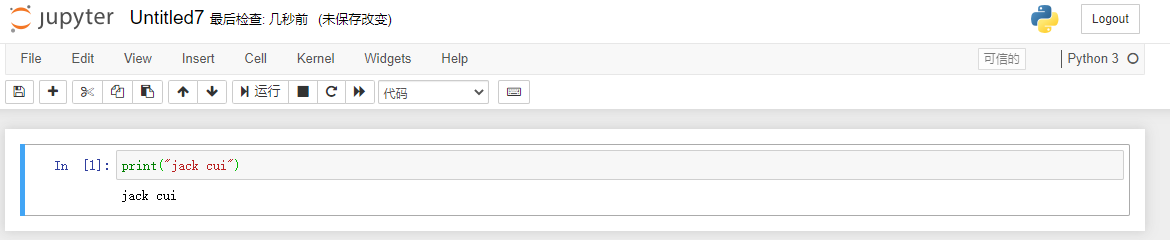
這個 Jupyter Notebook 使用的環境就是名為 jack 的虛擬環境。
想安裝 Pytorch 啥的,直接在這個虛擬環境里安裝即可,真香!
“Python環境的搭建方法”的內容就介紹到這里了,感謝大家的閱讀。如果想了解更多行業相關的知識可以關注億速云網站,小編將為大家輸出更多高質量的實用文章!
免責聲明:本站發布的內容(圖片、視頻和文字)以原創、轉載和分享為主,文章觀點不代表本網站立場,如果涉及侵權請聯系站長郵箱:is@yisu.com進行舉報,并提供相關證據,一經查實,將立刻刪除涉嫌侵權內容。